20.04 este viitoarea versiune de asistență pe termen lung pentru Ubuntu. Iese in aprilie. Cu toate acestea, dacă nu aveți chef să așteptați până atunci pentru a experimenta noua versiune, există o modalitate de a o testa mai devreme! Urmăriți-vă pentru a afla cum!
Se descarcă 20.04 LTS
Ubuntu 20.04 LTS este încă în fazele de testare. Deoarece este încă în testare, nu veți putea obține cea mai recentă versiune a acesteia de pe pagina oficială de descărcare Ubuntu . În schimb, trebuie să îl descărcați de pe pagina „build zilnică”.
Pentru a accesa pagina „construire zilnică”, faceți clic pe acest link aici . Apoi, odată ajuns pe pagină, derulați în jos și localizați fișierul „focal-desktop-amd64.iso” în listă. Faceți clic pe „focal-desktop-amd64.iso” pentru a începe instantaneu descărcarea 20.04 LTS pe computer.
Alternativ, dacă preferați să utilizați terminalul Linux, utilizați comanda wget de mai jos pentru a începe descărcarea ISO din linia de comandă instantaneu.
wget https://cdimage.ubuntu.com/daily-live/current/focal-desktop-amd64.iso -O ~/Downloads/focal-desktop-amd64.iso
Realizarea USB 20.04 LTS
Ubuntu 20.04 LTS, ca orice altă versiune de Ubuntu Linux, este distribuit printr-o imagine ISO. O imagine ISO nu poate porni pe un computer decât dacă este flashată pe un stick USB. Din acest motiv, trebuie să demonstrăm cum să creați un USB de 20.04 LTS înainte de a vă putea arăta cum să instalați sistemul de operare pe computer.
Pentru a începe procesul de creare USB, trebuie să descărcați instrumentul Etcher. Este un instrument simplu care face foarte ușor să flashați fișierele ISO pe stick-uri USB. Funcționează și cu carduri SD.
Pentru a obține aplicația Etcher, accesați site-ul său oficial . Odată ce Etcher a terminat de descărcat, instalați-l pe sistemul dvs. și deschideți-l. Apoi, urmați instrucțiunile pas cu pas de mai jos.
Pasul 1: Găsiți butonul „Selectați imaginea” în aplicația Etcher și faceți clic pe el cu mouse-ul. Odată ce faceți clic pe butonul „Selectați imaginea”, va apărea o fereastră de dialog pentru fișierul deschis. Folosiți-l pentru a localiza fișierul ISO 20.04 LTS pe computer.
Pasul 2: Faceți clic pe butonul „Selectați unitatea” cu mouse-ul. Apoi, utilizați interfața de utilizare Etcher pentru a selecta unitatea flash USB la care doriți să flashați ISO 20.04 LTS.
Pasul 3: Găsiți „Flash!” butonul și faceți clic pe el cu mouse-ul pentru a începe procesul de clipire. Vă rugăm să rețineți că fișierul ISO Ubuntu 20.04 LTS este destul de mare, iar clipirea ar putea dura ceva timp. Fii răbdător!
Când procesul de intermitere este încheiat, lăsați USB 20.04 LTS conectat la computer și reporniți. Apoi, accesați BIOS-ul și configurați-l să se încarce de pe USB pentru a accesa programul de instalare Ubuntu.
Instalarea Ubuntu 20.04 LTS
Instalarea Ubuntu 20.04 LTS este aproape la fel ca versiunile anterioare ale Ubuntu. Pentru ca acesta să funcționeze pe computer, faceți clic pe butonul „Instalați Ubuntu” și urmați instrucțiunile pas cu pas de mai jos.
Pasul 1: Primul lucru de făcut când instalați Ubuntu 20.04 LTS este să selectați aspectul tastaturii. Pe pagina „Dispunerea tastaturii”, selectați aspectul tastaturii preferat. Apoi, faceți clic pe „Continuați” pentru a trece la pagina următoare.
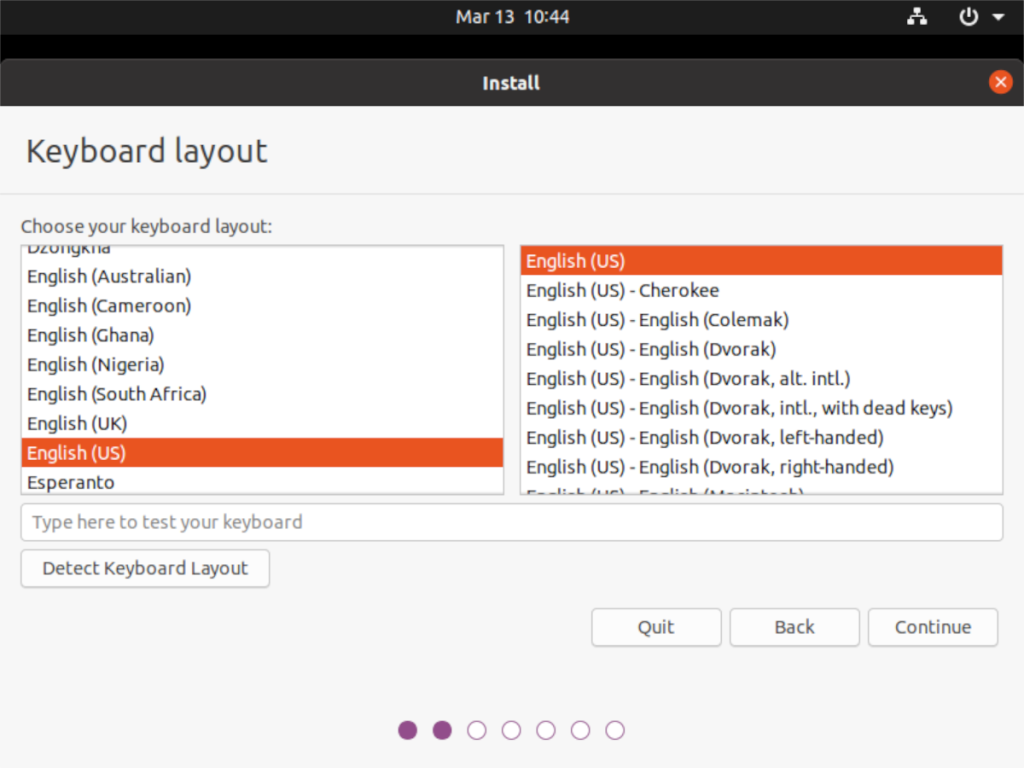
Pasul 2: Urmând aspectul tastaturii, trebuie să alegeți tipul de instalare Ubuntu pe care îl doriți. Pentru o instalare subțire, faceți clic pe „Instalare minimă”. Pentru unul complet, faceți clic pe „Normal”.
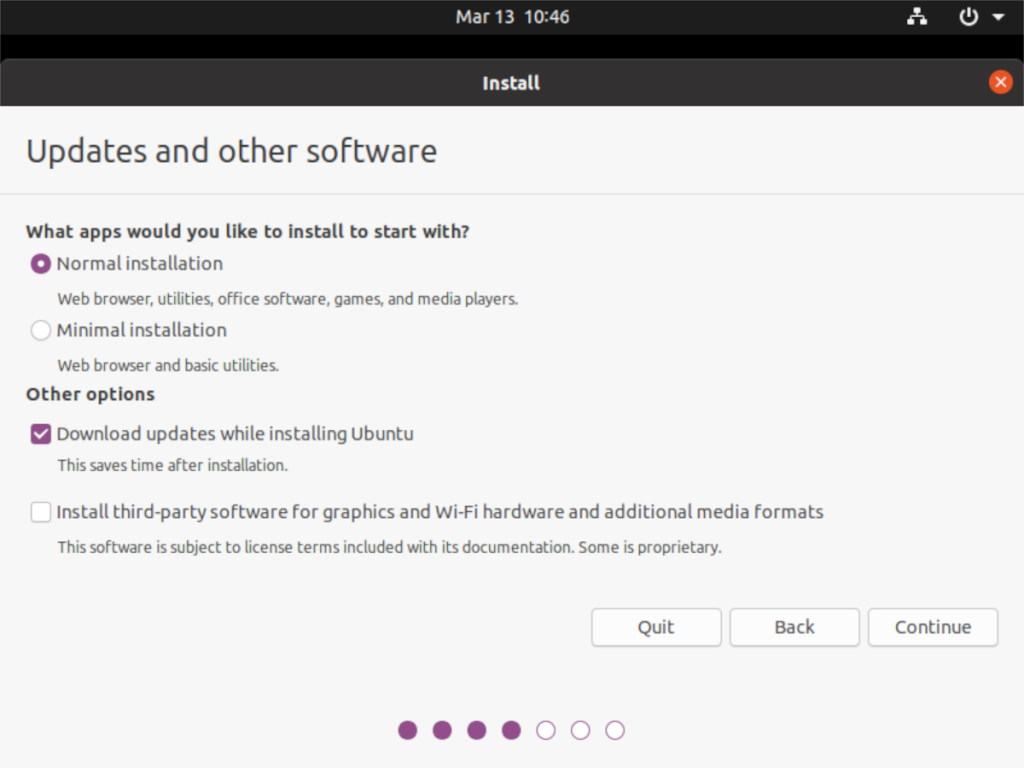
Asigurați-vă că verificați „Instalați software terță parte pentru grafică și hardware Wi-Fi și formate media suplimentare” dacă aveți nevoie de drivere suplimentare în instalarea dvs. 20.04 LTS.
Pasul 3: După ce ați ales tipul de instalare, trebuie să decideți cum va fi partiționat Ubuntu 20.04 pe computer. Pentru o configurare de bază, faceți clic pe butonul „Șterge discul și instalează Ubuntu”.
Trebuie să configurați un dual-boot cu Windows? Faceți clic pe opțiunea „Instalare alături”. Sau, alegeți „Altceva” dacă sunteți un expert Ubuntu și înțelegeți cum să partiționați manual.
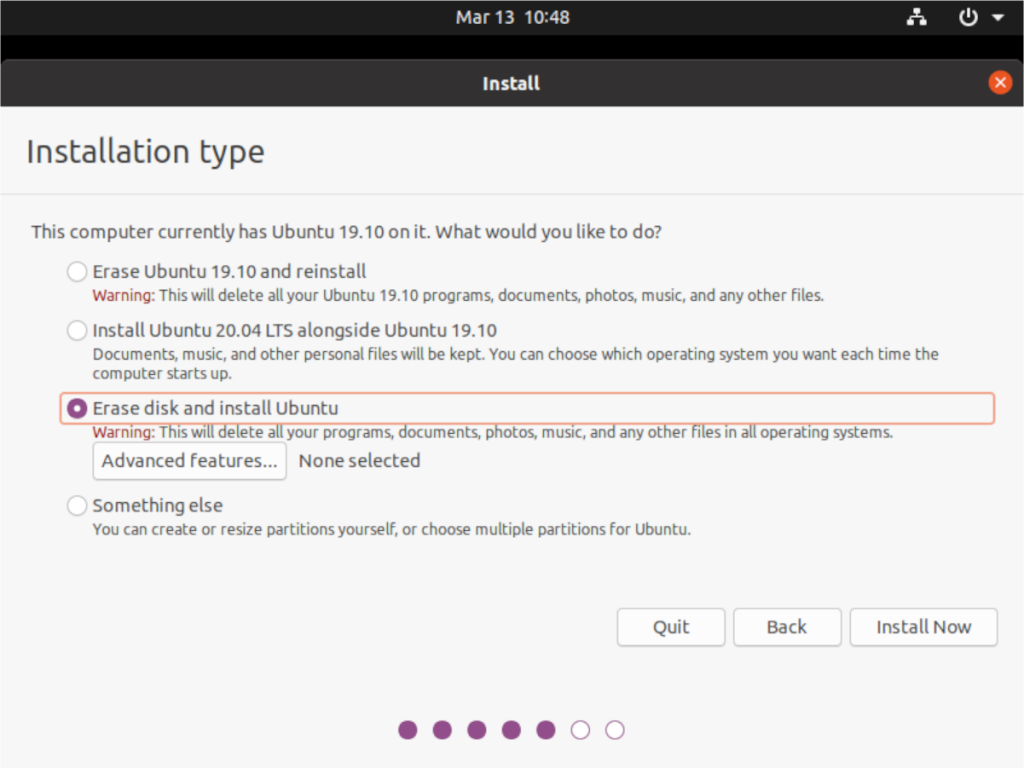
După ce luați o decizie, selectați „Instalați acum”.
Pasul 4: După ce ați selectat tipul de partiționare, veți trece la „Unde sunteți?” pagină. Pe această pagină, faceți clic pe țara dvs. pentru a seta fusul orar. Apoi, selectați „Continuare” pentru a trece la pagina următoare.
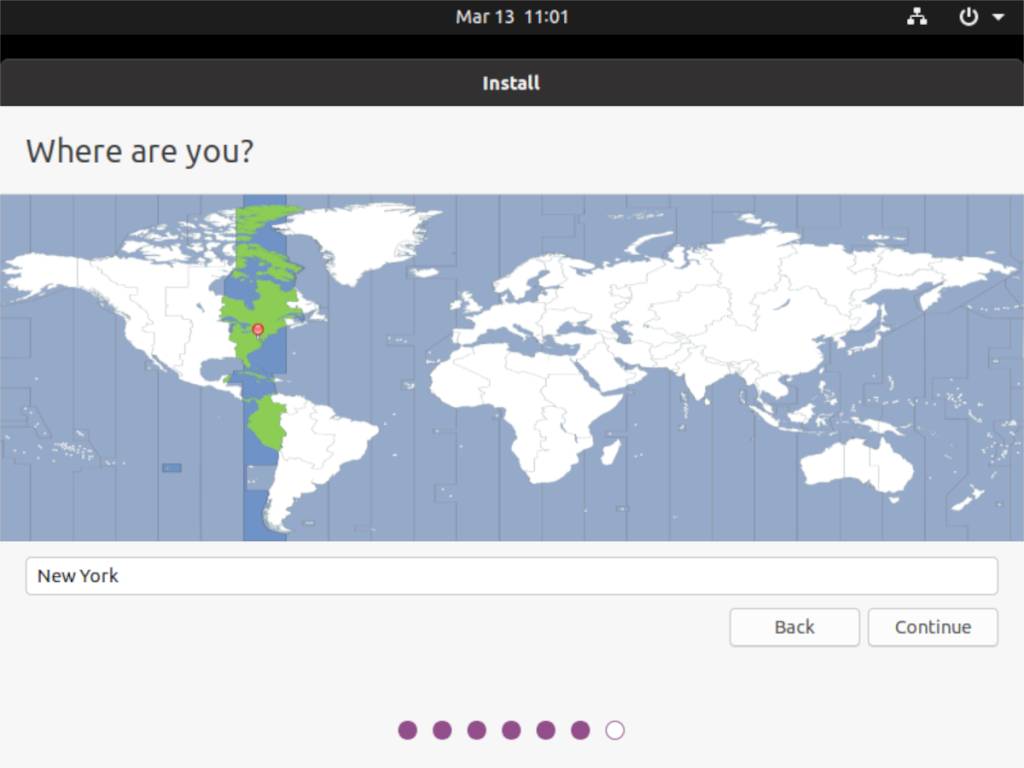
Pasul 5: După „Unde ești?” pagina, veți vedea un „Cine sunteți?” pagină. Pe această pagină, programul de instalare Ubuntu dorește să știe numele dvs. și numele computerului dvs. (nume de gazdă). De asemenea, dorește să configurați un nume de utilizator și o parolă.
Completează-ți numele în caseta „Numele tău”, iar numele computerului tău în caseta „Numele computerului tău”. Apoi, configurați-vă numele de utilizator în „Alegeți un nume de utilizator” și o parolă în caseta „Alegeți o parolă”.
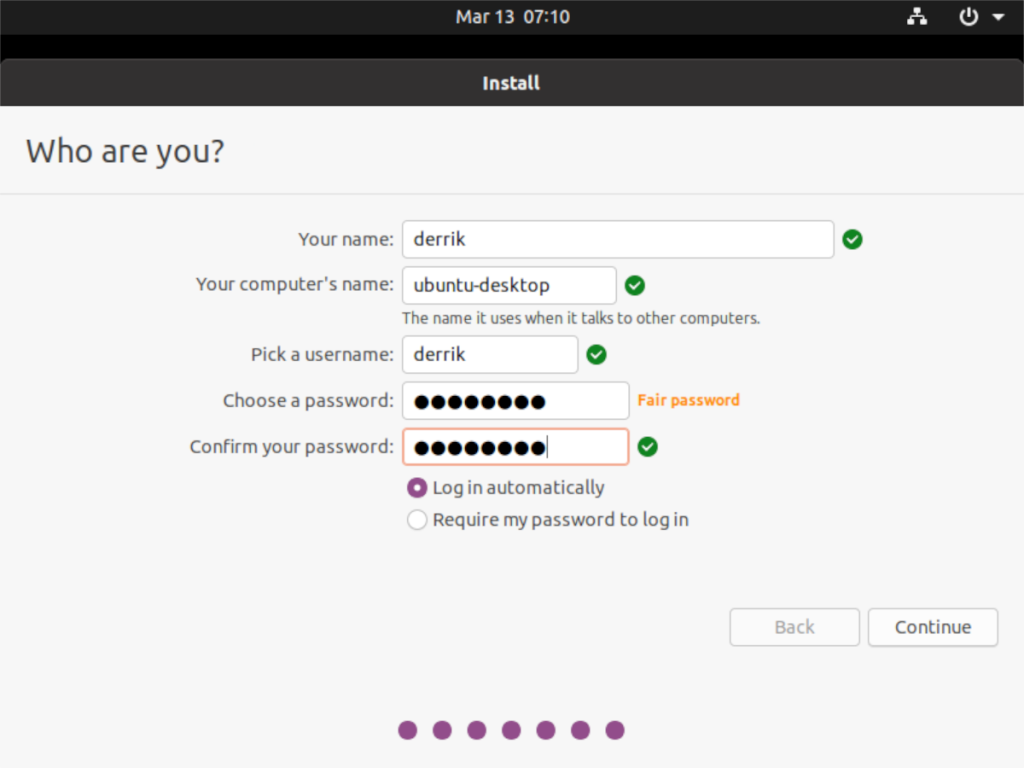
Când totul este completat, faceți clic pe caseta „Conectați-vă automat” sau „Solicitați parola mea pentru a vă autentifica”, în funcție de preferințele dvs. Apoi, selectați „Continuare” pentru a trece la pagina următoare.
După configurarea numelui de utilizator, Ubuntu 20.04 LTS se va instala pe computer. Stați pe loc și așteptați finalizarea procesului. Când o face, va apărea un mesaj pe ecran. Acest mesaj vă va spune să reporniți sistemul.
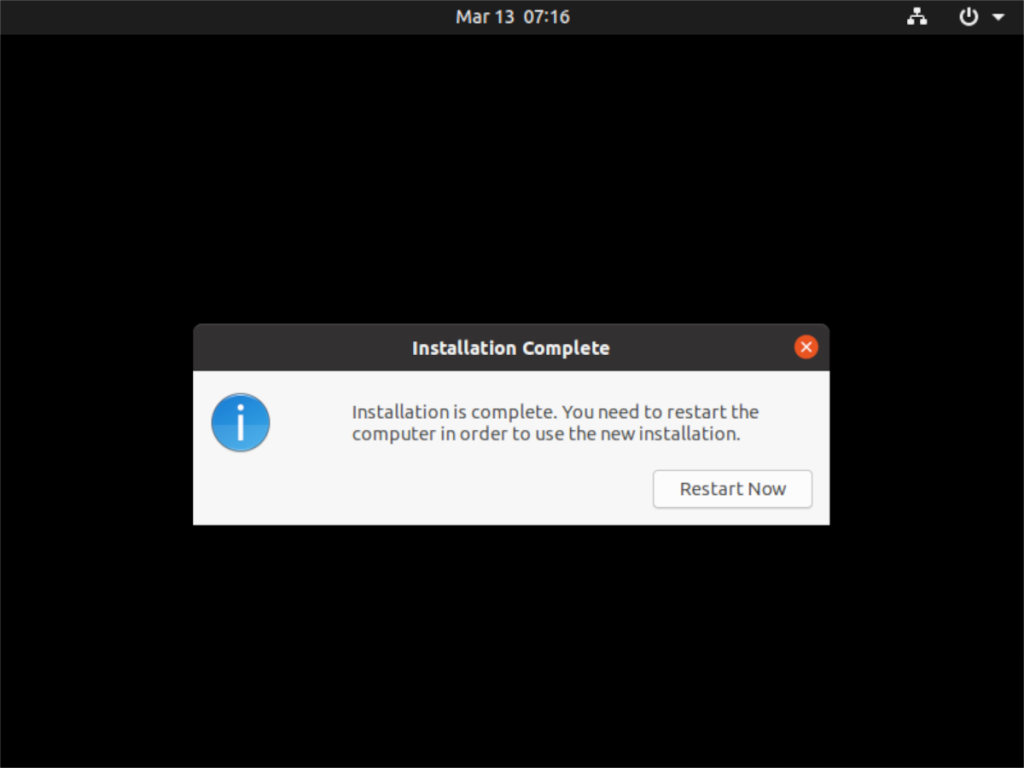
La repornire, veți folosi Ubuntu 20.04 LTS! Bucurați-vă!

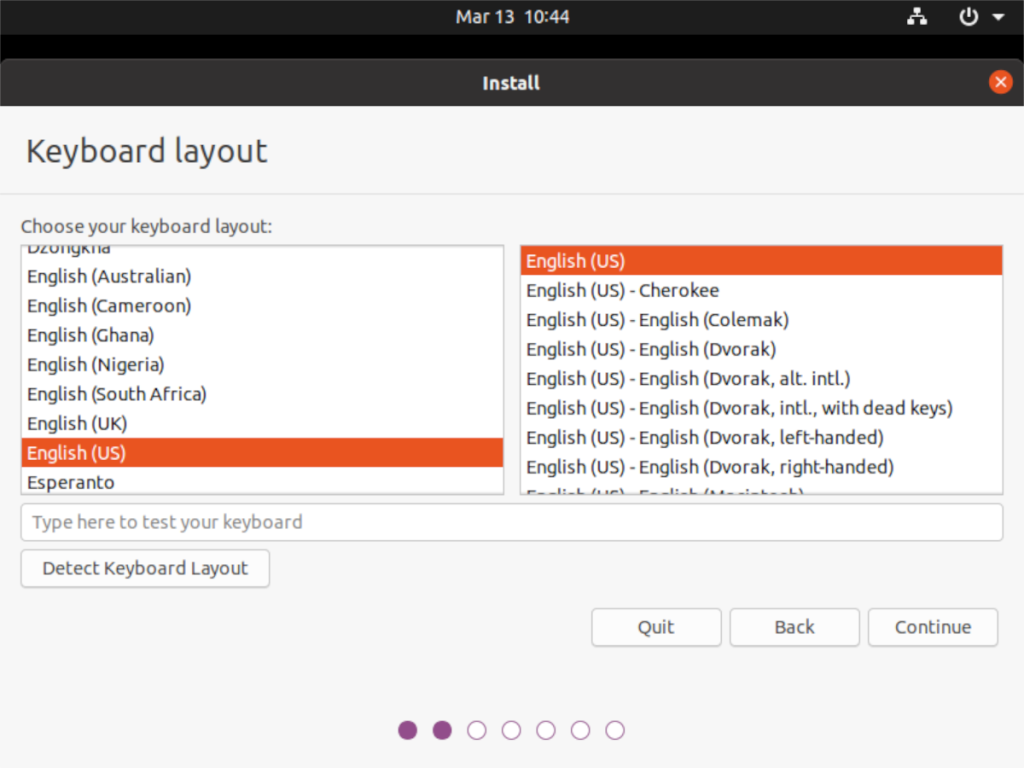
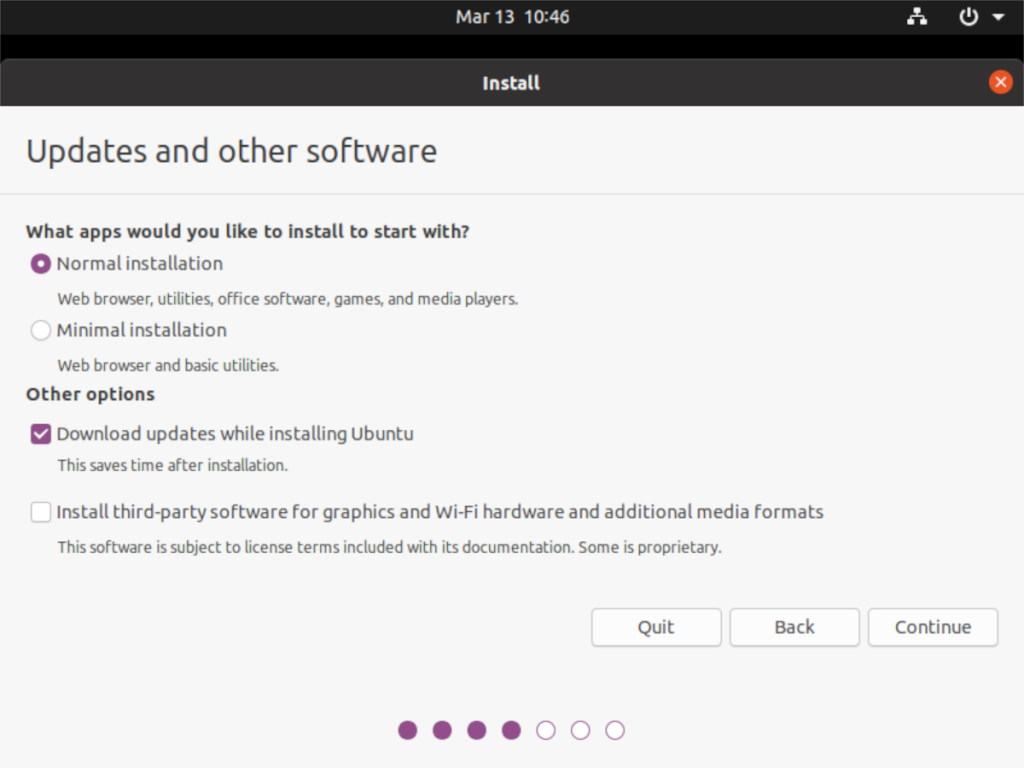
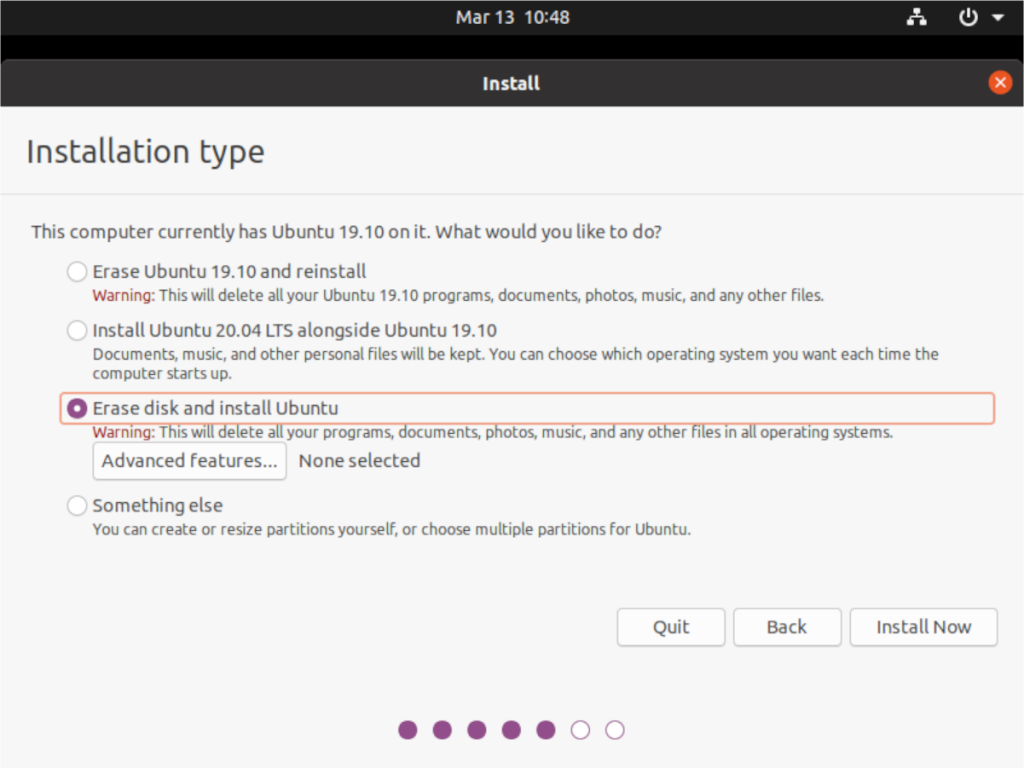
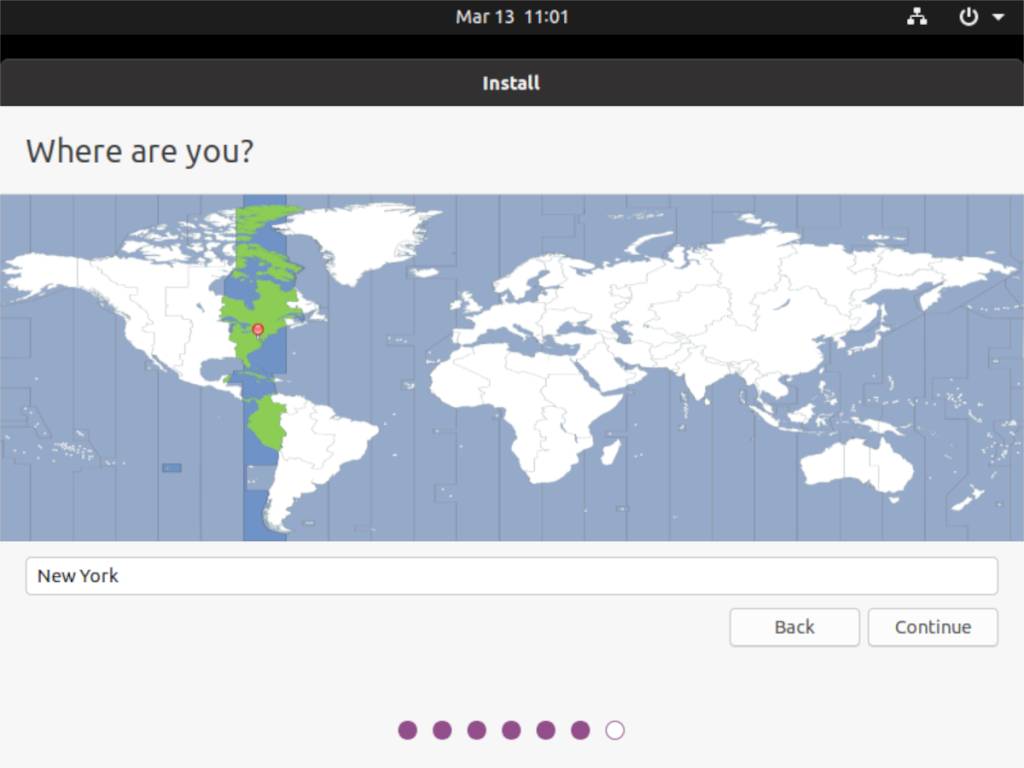
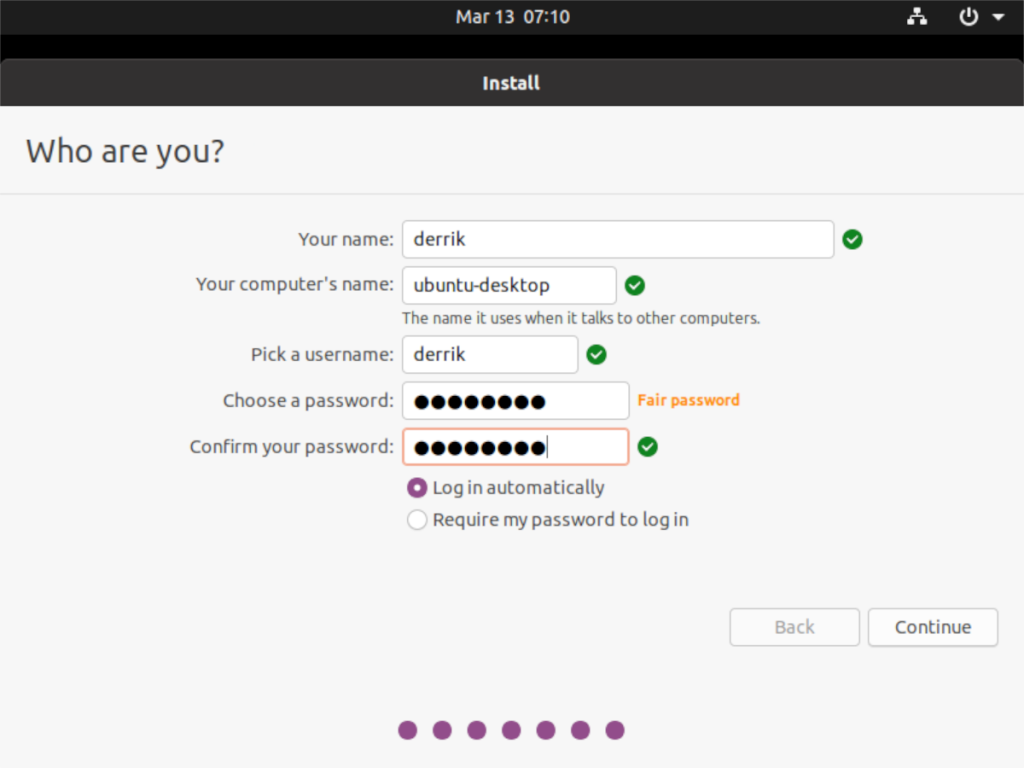
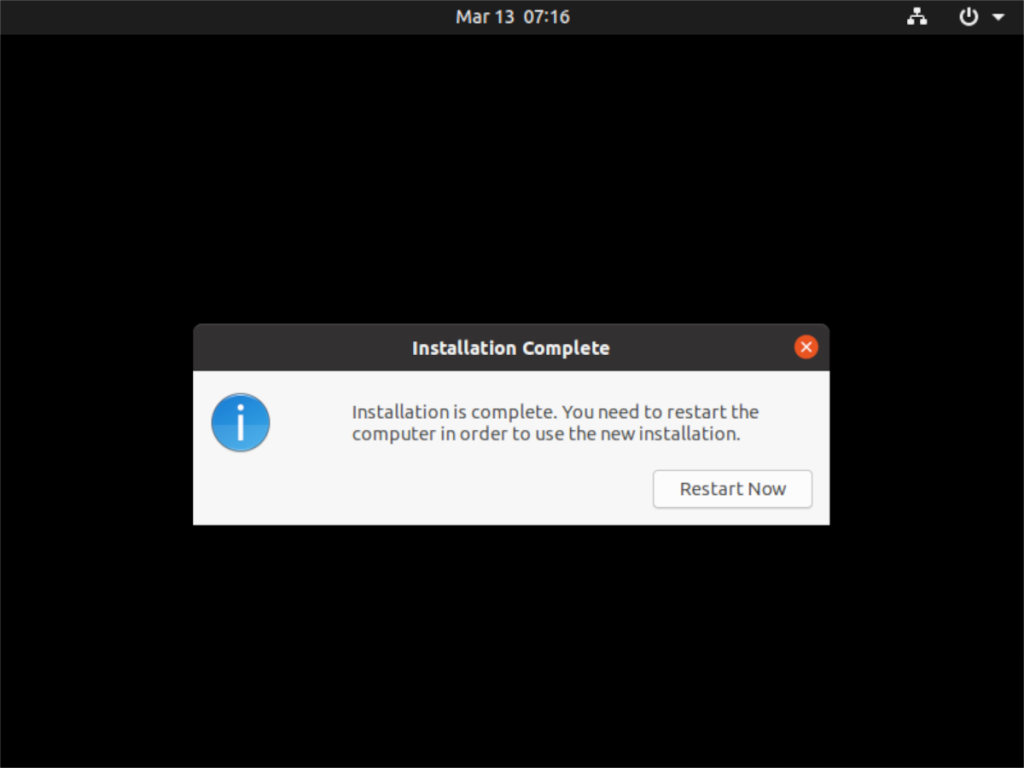



![Descarcă FlightGear Flight Simulator gratuit [Distrează-te] Descarcă FlightGear Flight Simulator gratuit [Distrează-te]](https://tips.webtech360.com/resources8/r252/image-7634-0829093738400.jpg)




